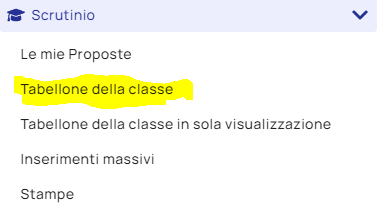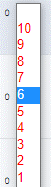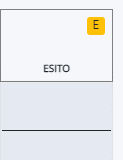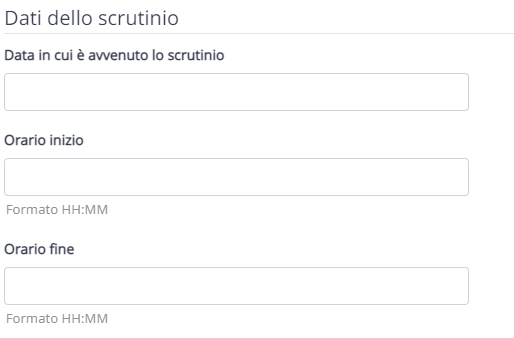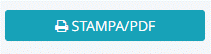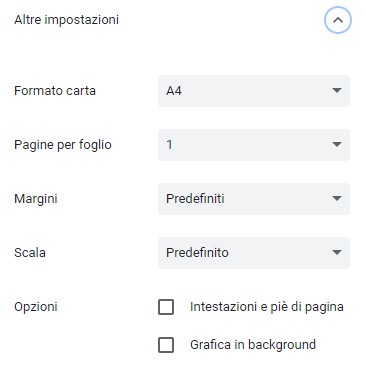Circ. n. 360 – istruzioni per gli scrutini di settembre 2022
Poiché il registro Nuvola ha recentemente modificato la sua interfaccia grafica, si trasmettono le istruzioni aggiornate per gli scrutini di settembre.
Sul registro Nuvola, scelta la classe, cliccare nel menù di sinistra alla voce Scrutinio
Nel menù a tendina che si aprirà scegliere “Tabellone della classe”
Nella videata “Scrutinio” cliccare sulla voce “Scegli uno scrutinio”, si aprirà un menù a tendina in cui si deve cliccare su “Scrutinio integrativo”
Cliccare sulle valutazioni insufficienti solo per modificare il voto (se è identico non è necessario confermarlo, basta lasciarlo com’è), si apre un altro menù a tendina con i voti che si possono inserire, cliccare sul voto scelto e poi fare click su un’area vuota della pagina del registro per togliere il focus dal voto modificato
Una volta decisi tutti i voti, cliccare sulla casella gialla in alto a destra con le E per “esito”
in questo modo su tutti gli studenti con la sospensione del giudizio apparirà l’esito definitivo, controllare se non ci sono errori e poi salvare lo scrutinio.
N.B.: se si tratta di una classe del triennio ricordarsi di inserire il credito andando nella colonnare CR. e cliccando sulla C con sfondo giallo e poi modificando, se necessario, il credito dei singoli studenti cliccando sul numerino e cambiandolo.
Cliccare su Dati per verbale
Compilare solo i campi data, orario inizio, orario fine, mettendo quelli ufficiali indicati sulla circolare n. 356
Cliccare “Applica e chiudi”
e poi di nuovo su “Salva”
Cliccare su Pulsanti on/off per modificare la visualizzazione
Quindi cliccare su Proposte di voto – Assenze per materia – Assenze totali – Percentuale assenze – Validità anno scolastico, cliccare “Applica e chiudi”
e poi di nuovo su “Salva”
Infine cliccare su Stampa/PDF
Si aprirà l’interfaccia per la stampa, in “Altre impostazioni” sincerarsi che NON ci sia la spunta su Intestazioni e piè di pagina
In “Destinazione” scegliere sia “Salva coma PDF” per pubblicare il tabellone su Elionet
E poi in “Visualizza altre”, scegliere la stampante in sala professori e stampare almeno due copie: una per il verbale e una per la cartellina agli atti.
Uscire dallo scrutinio.
N.B.: se si tratta di una seconda, ricordarsi di tornare al menù di sinistra alla voce Scrutinio
Nel menù a tendina che si aprirà scegliere “Tabellone della classe”
Nella videata “Scrutinio” cliccare sulla voce “Scegli uno scrutinio”, si aprirà un menù a tendina in cui si deve cliccare su “Competenze”
Integrare le competenze per gli studenti col giudizio sospeso e salvare.
Uscire senza stampare lo scrutinio delle Competenze.
LA DIRIGENTE SCOLASTICA
Dott.ssa Albalisa Azzariti
(Firma autografa sostituita a mezzo stampa ai sensi e per gli effetti dell’art. 3, c. 2, D.Lgs. n. 39/1993)
/mp